Hur man gör en dold mapp i Android. Hur döljer man filer och mappar på Android? Det enklaste sättet
I den här artikeln kommer vi att ta reda på hur man döljer en mapp på Android, hur man döljer filer på Android så att de inte är synliga på en mobil enhet. Dolda filer och mappar på Android-enheten gör att du kan skydda privat information från främlingar som inte är avsedd för andra användare som kan komma åt smartphonen eller surfplattan, till exempel familjemedlemmar.
En modern mobil enhet som körs på Android-operativsystemet lagrar vanligtvis Ett stort antal olika information: videor, fotografier, dokument etc. Bland dessa uppgifter kan det finnas personlig information som bör döljas för nyfikna ögon. Försumlig hantering av data som lagras på din telefon kan leda till problem, även i ditt privatliv.
För att skydda konfidentiell data måste du dölja filer och mappar på Android. En dold mapp på Android kommer att hjälpa till att skydda personlig privat information, en utomstående kommer inte att se på smartphonen, om den hamnar i hans händer, något som gömts av användaren mobilenhet.
För större tillförlitlighet kan all privat data samlas i en mapp och sedan döljas från nyfikna ögon. Du behöver inte dölja det alls separata mappar, men dölj bara några filer som finns i olika mappar.
I artikeln hittar du instruktioner om hur du skapar osynlig mapp eller gömma filen på mobilenhet, styrs av operativ system Android. Vi kommer att skapa en ny dold mapp, dölj en befintlig mapp, dölj en fil, visa en dold mapp eller fil, ta bort en dold mapp eller fil: gör dem synliga igen.
För att skapa en dold mapp eller dold fil behöver vi en filhanterare (Explorer). Om din enhet levereras med en filhanterare förinstallerad, använd den här applikationen. Om du inte har Explorer på din smartphone eller surfplatta, eller om du inte är nöjd med dess kapacitet, kolla in artikeln om för att välja lämplig applikation för din enhet.
Metoden att skapa en dold mapp innebär att en mapp eller fil döljs som en systemkatalog eller applikation. I operativsystemet Android-system kataloger visas inte som standard.
Med hjälp av exemplet i artikeln kommer jag att visa arbete i den kraftfulla filhanteraren ES Explorer (ES Filhanterare), på grund av att det är mest populärt program av denna typ. I andra applikationer kan programmenyalternativ ha olika namn, men alla åtgärder som utförs kommer att vara identiska.
Hur man skapar en dold mapp på Android
Låt oss först skapa ny mapp i ES Explorer. För att göra detta måste du aktivera visningen av dolda filer med hjälp av programmet.
Följ dessa steg:
- Öppna din filhanterare.
- Gå till "Inställningar" (till vänster topp meny), och gå sedan till alternativet "Display Settings".
- Markera rutan "Visa dolda filer» (Visa filer som börjar med en punkt).
Skapa en ny dold mapp:
- I huvudfönstret filhanterare välj intern eller externt minne(SD-kort om systemet tillåter inspelning externa media utan roträttigheter), där den dolda mappen ska finnas.
- Klicka på den högra rullgardinsmenyn, i fönstret "Skapa" som öppnas, välj "Mapp".
- Skapa en mapp, ge den ett namn, sätt en prick framför mappnamnet, till exempel ".Folder" eller något liknande, som du vill. Jag råder dig att skriva mappens namn med latinska bokstäver, i det här fallet kommer mappnamnet inte att vara uppenbart.

- Klicka på knappen "OK".
- Flytta nödvändiga filer från din enhet (smarttelefon eller surfplatta) till den här mappen.
- Ange filhanterarens inställningar, avmarkera rutan bredvid inställningsobjektet som visas systemkataloger.
Efter detta kommer den dolda mappen inte att visas bland andra mappar på den mobila enheten.

Hur man gör en dold mapp på Android
På liknande sätt kan du göra en befintlig mapp dold på mobiltelefon, under Android kontroll. Vi behöver inte aktivera bilden av dolda mappar i inställningarna.
Låt oss säga att vi måste dölja privata videor. Använd filhanteraren och välj mappen på din enhet som du vill dölja. I vårt fall är detta mappen "Video" som finns i internminne mobilenhet.
- Klicka på mappen, välj "Byt namn".
- Före mappnamnet, sätt en punkt ".Video" och klicka på knappen "OK".
- Den dolda mappen kommer att försvinna när du går in i galleriet igen, du hittar inte mappen med videofiler där eftersom denna mapp är dold i systemet.

På liknande sätt kan du dölja mapparna: "Ljud", "Video", Bilder", "Kamera" (finns i mappen "DCIM"), "Ladda ner", "Dokument" etc., andra mappar med multimedia filer som finns i applikationsmappar, till exempel i WhatsApp-mappen.
Hur man döljer innehållet i en gallerimapp
Låt oss titta på en annan metod som döljer innehållet befintlig mapp för galleriet. Denna metod döljer inte själva mappen, men innehållet i mappen visas inte i galleriet.
Nu kommer jag att visa dig hur du döljer en mapp på Android i galleriet där multimediafiler visas: foton, videor, etc.
- I filhanteraren anger du mappen vars innehåll du vill dölja i galleriet.
- Från filhanterarens meny, välj Ny och sedan Arkiv.
- Namnge filen ".nomedia", med en punkt i början av filnamnet, klicka på "OK".
- Starta om enheten.
När du har startat smarttelefonen kommer innehållet i mappen inte att visas i telefonens galleri. I filhanteraren kommer mappen och dess innehåll att synas.
Hur man visar dolda mappar på Android
För att öppna dolda mappar på Android måste du aktivera visningen av dolda mappar på din mobila enhet.
- Gå till filhanterarens inställningar, slå på skärmen dolda kataloger.
- Dolda data förblir synliga på din telefon tills du stänger av visningen av dolda filer igen.
Hur man gör en dold mapp synlig på Android
Låt oss nu se hur man gör en mapp till en synlig mapp igen hela tiden, oavsett om visning av dolda mappar är aktiverat eller inaktiverat på enheten.
- Gå till filhanterarens inställningar, markera rutan för att visa dolda kataloger.
- Hitta den dolda mappen, klicka på mappen.
- Välj "Byt namn" och ta bort perioden före mappnamnet.
- Avmarkera rutan bredvid alternativet att visa dolda filer i filhanterarens inställningar.
Den här mappen har blivit en synlig, vanlig mapp igen.
Hur man gör innehållet i en gallerimapp synligt
Om du inte längre behöver dölja mediefiler i galleriet, radera ".nomedia"-filen från mediamappen.
- Aktivera visning av dolda filer i filhanteraren.
- Ange mappen från vilken filerna gömdes i galleriet.
- Ta bort den tidigare skapade filen med namnet ".nomedia" därifrån.
- Starta om din smartphone.
- Inaktivera visning av dolda kataloger på din telefon.
Alla filer kommer igen att vara synliga i "Galleri": videor, foton, bilder, skärmdumpar, etc.
Hur man döljer en fil på Android
I vissa fall är det nödvändigt att gömma sig separat fil utan att dölja allt annat. Om du har läst artikeln hittills har du förmodligen redan gissat hur detta kan göras.
- Ange mappen där du vill gömma filen.
- Klicka på filen, välj "Byt namn".
- Placera en prick framför filnamnet ".filename" och klicka sedan på knappen "OK".
- Den dolda filen kommer att bli osynlig.
Med den här metoden kan du gömma flera filer i en mapp, de återstående filerna från den här mappen kommer att vara synliga.
Hur man öppnar dolda filer på Android
För att visa en dold fil måste du aktivera visningen av dolda filer i din filhanterare.
Hur man gör en dold fil synlig på Android
När det inte längre finns ett behov av att dölja något måste den dolda filen göras synlig igen.
- I filhanterarens inställningar, markera rutan för att visa dolda filer.
- Gå in i mappen med den dolda filen, välj alternativet "Byt namn".
- Ta bort punkten från filnamnet, klicka på knappen "OK".
- I filhanterarens inställningar avmarkerar du rutan bredvid "Visa dolda filer."
Den dolda filen blir en normal synlig fil igen.
Slutsatser av artikeln
Med hjälp av filhanteraren kan du skapa en dold mapp eller dölja en fil om användaren behöver skydda privat information som lagras på en mobil enhet. Det finns flera sätt på vilka du kan dölja en mapp eller fil helt, eller dölja multimediafiler i en mapp från visning i smartphonegalleriet.
Om din Android-smarttelefon eller surfplatta lagrar data som du inte vill att någon som tar upp din enhet ska se, då har du kommit till rätt plats. Kanske, den bästa lösningen Det här problemet är att dölja filer från galleriet, filhanteraren och mediaspelaren.
Denna metod är mycket enkel och kan göras på vilken enhet som helst. inte nödvändig.
Hur man döljer filer från galleriet eller mediaspelaren
2. Skapa en tom textfil med namnet .nomedia i mappen vars filer du vill dölja.
3. Starta om enheten.
4. Gå till galleriet eller spelaren och se till att ändringarna har trätt i kraft.
Hur man döljer filer eller mappar i filhanteraren
1. Öppna din filhanterare.
2. Välj filen eller mappen du vill dölja.
3. Gå till alternativ och klicka på Byt namn.
4. Placera en punkt före namnet på filen eller mappen. Om du till exempel vill dölja nedladdningar, byt namn på den här mappen till .Nedladdningar, film.avi till .film.avi, etc.
5. Gå nu till inställningarna för din filhanterare och avmarkera rutan bredvid "Visa dolda filer".

Efter detta kommer alla filer och mappar vars namn börjar med en punkt inte längre att visas.
Bärbara enheter på Android baserad antyder inte alltid att de används av en person. Naturligtvis är en smartphone en personlig enhet som vi mycket sällan överför till andra händer. Men surfplattan kan användas av familjemedlemmar och även vänner. Och det finns alla möjliga minidatorer i form av en flash-enhet som ansluter till TV:n. Kort sagt, vissa prylar kan användas av flera personer. Men vissa saker fanns på dem personliga filer ska inte ses av främlingar! I det här fallet kan tanken på att gömma en fil eller mapp dyka upp i ditt huvud. Så här gör du - läs nedan.
Oftast vill du skapa en dold mapp på Android om andra personer har tillgång till din enhet. En sådan pärm kan innehålla intima fotografier, kopior av några viktiga dokument eller något annat som en annan person inte bör misstänka existensen av.
En annan anledning till att dölja filer är för att det är lätt att använda." Gallerier" Faktum är att den som standard visar absolut alla mediefiler som är lagrade på smarttelefonen. Och om visningen av videor oftast kan stängas av, fungerar inte det här tricket med skivomslag. Sådan grafiska filer du måste dölja det manuellt.
Det tredje skälet är att skicka enheten till ett servicecenter för reparation. Sådana anläggningar anställer ibland människor som gillar att titta på andras fotografier. Vanligtvis gör de detta av tristess, när prylen redan har reparerats och det finns absolut ingenting att göra. Eller så händer det under testning av enhetens prestanda. Kort sagt, det räcker med att skapa dolda mappar så att den anställde på servicecenter inte ser något.
Det bör nämnas att erfaren specialist kommer fortfarande att kunna hitta dolda filer om han vill. Men för detta måste du mixtra. Samma anställda servicecenter de kommer definitivt inte att göra detta eftersom de inte vill spendera så mycket länge sedan. Så vi kan säga att funktionen att skapa dolda filer och mappar är gjord mer för användarens bekvämlighet än för att säkerställa fullständig integritet.
Det enklaste sättet
Operations rum Android-systemärvt mycket från Linux. Det finns också ett mycket enkelt sätt att dölja mappar och filer. Det består i att byta namn. Sätt bara en punkt i början. Till exempel har du en fil "Photo.jpg"- ändra namnet till ".Photo.jpg". Eller har du att göra med en mapp "essäer"- ändra namnet till ".Arbetar". Du kan göra detta med vilken filhanterare som helst eller med en PC.
Observera att Windows Explorer själv perfekt ser den omdöpta filen. Om du vill försäkra dig om att datorn inte visar det heller, måste du dessutom utföra följande steg:
Steg 1. Klicka på filen eller mappen Högerklicka möss.
Steg 2. I innehållsmeny Välj " Egenskaper».

Steg 3. Markera rutan bredvid " Dold"och tryck på knappen" OK».

Tyvärr ger inte alla smartphones datorn möjlighet att ändra egenskaperna för filer som lagras i deras minne.
Skapa en .nomedia-fil
Den här räcker också enkla vägen kommer inte att tillåta dig att dölja filer och mappar på Android. Istället ditt enkla steg kommer att göra att skivomslag och vissa andra onödiga mediefiler inte längre visas i galleriet. Samtidigt kommer de själva att finnas kvar på enheten - omslaget kommer att fortsätta att visas i mediaspelaren medan motsvarande låt spelas.
Kärnan i denna metod är att skapa en fil med tillägget " .nomedia" Den talar om för andra applikationer att bilder i samma mapp som den här filen inte behöver visas. Återigen kan du skapa en sådan fil direkt på din smartphone med hjälp av en filhanterare. Eller, som i vårt fall, använd en dator.
Steg 1. Anslut din enhet till din PC med en USB-kabel.
Steg 2. Gå till menyn " Start"och vänsterklicka på objektet" Dator" Det vill säga, på detta sätt kommer du in i standarden " Dirigent».
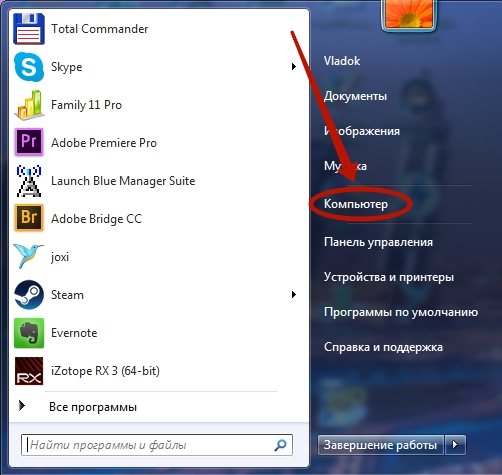
Steg 3. Gå till biblioteket " Dokumentation"eller något annat avsnitt filsystem din dator.

Steg 4. Här, högerklicka och håll muspekaren över " Skapa" Klicka sedan på " Textdokument».

Steg 5. Klicka på den skapade filen en gång med vänster musknapp. Byt namn på den till " .nomedia", raderar, naturligtvis, tillägget" .Text».
Notera: « Dirigent» tillåter dig inte alltid att ändra tillägget, så du kan behöva en kraftfullare filhanterare - till exempel den välkända Total befälhavare.

Steg 6. Högerklicka nu på filen och klicka på " Skära».

Steg 7 Allting är det samma " Dirigent» gå till minnet på den anslutna enheten. Gå till mappen från vilken bilder inte ska visas. Högerklicka här och välj " Föra in" Eller tryck på tangentkombinationen istället Ctrl+V.

Det är allt. Filen publicerad här ".nomedia" kommer att förhindra att skivomslag visas i " Galleri" Denna regel gäller naturligtvis inte undermappar – filen måste kopieras dit igen.
Beteende för olika Android-versioner
Faktum är att det inte rekommenderas för nybörjare att använda " .nomedia" Detta förklaras av det faktum att vissa versioner av Android-operativsystemet helt enkelt kan radera alla mediadata som finns i samma mapp som den här filen.
Det bör också noteras att nya versioner av mobila operativsystem oftast är utrustade med smarta " Galleri». Förinställt program förstår att bilden med titeln " Folder.jpg"och" Albumart.jpg» behöver inte visas. Det är vad skannade skivomslag brukar kallas. Du kommer dock att kunna se dessa filer i tredjepartsprogram.
Återkommande sikt
Om filer och mappar vars namn börjar med en punkt inte är synliga för systemet, hur kan de då återställas till synlighet? Detta är väldigt bra fråga. Som du förstår kan du dölja en mapp på Android antingen med en smartphone eller en dator. Samma ord gäller för den omvända processen.
På en dator är det inte svårt att göra filer synliga, för i " Dirigent"alla av dem visas - döp bara om dem igen, ta bort punkten i början. På en smartphone och surfplatta är allt lite mer komplicerat. Här måste du använda filhanterare från tredje part. Nästan alla program av den här typen duger. I vårt fall använder vi ES Explorer .
Steg 1. Gå till den nedladdade och installerade filhanteraren.

Steg 2. Klicka på de tre staplarna i den övre vänstra delen av skärmen. Eller dra helt enkelt ut gardinen med huvudmenyn från vänster kant med fingret.

Steg 3. Klicka på objektet " inställningar».

Steg 4. Gå till " Bildskärmsinställningar».

Steg 5. Markera rutan " Visa gömda filer».

Det är allt! Nu kan du fritt se dolda mappar och filer. Om du behöver göra dem synliga i andra applikationer är det bara att byta namn på dem.
Till skillnad från Windows har Android inte möjlighet att dölja filer och mappar. Glöm dock inte att det här operativsystemet kännetecknas av dess öppenhet och förmåga att introducera olika förändringar in i hennes arbete. Därför, när du utför vissa manipulationer, kan du fortfarande på ett tillförlitligt sätt dölja viktiga dokument från tredje part. Låt oss titta på hur man döljer filer och mappar på Android.
Sätt att dölja data på Android
Dölj personlig information(foton, videor, textdokument, etc.) som finns på det externa eller interna minnet på en mobil enhet kan nås på flera sätt:
- Genom filhanteraren installerad på enheten;
- Via filen ".nomedia";
- Använder en dator;
- Genom speciell programvara.
Använda en filhanterare
Du kan på ett tillförlitligt sätt dölja vilken fil eller en hel mapp från nyfikna ögon med hjälp av valfri utforskare som finns på gadgeten. Detta är den enklaste döljningsmetoden, så det är här vi ska börja vår recension. Förfarandet kommer att vara som följer:
Starta om Android och kontrollera resultatet av dina handlingar. Nu, när du visar innehållet i förvaret, kommer det angivna objektet att saknas. Om du behöver återställa allt till sin plats, aktivera bara "Visa dolda filer och mappar" i inställningarna för samma Utforskare och ta sedan bort den tidigare placerade punkten från namnet.
Döljer mappar med en ".nomedia"-fil
Android OS skannar regelbundet enhetens integrerade och inbyggda minne för att leta efter ändringar i lagringsstrukturen. Om systemet under nästa undersökning upptäcker en ".nomedia"-fil, hoppar det över mappen där den finns. detta element, och kommer inte längre att visa dess innehåll.
Detta fenomen kan användas för att dölja foton, videor eller andra typer av information:

Mapp med din data kommer att gå förlorade. Den kommer bara att finnas tillgänglig på PC. Att ta bort dolt läge du måste ta bort ".nomedia"-dokumentet.
Hur döljer man en mapp på Android via datorn?
Metoderna för att gömma sig som beskrivs ovan förlorar sin effektivitet när du ansluter en mobil enhet till en PC, eftersom objekt som är dolda med ".nomedia" eller en filhanterare fortfarande kommer att visas på datorn.
Om du vill vara helt säker på att ingen kommer åt dina konfidentiella uppgifter måste du använda kombinerad döljning, som består av följande:

När du väl har gömt mappen kommer den att saknas inte bara på smartphoneskärmen utan också på datorn. För att komma åt det måste du göra följande:

Nu genom din dator har du tillgång till tidigare dold information. Beroende på vilken maskeringsmetod som användes är allt du behöver göra att ta bort ".nomedia"-filen eller aktivera visning av dolda data i Utforskaren.
Tillämpning av ytterligare programvara
Du kan dölja inte bara filer och mappar på Android utan också installerade program. Detta görs med hjälp av verktyget Hide It Pro. Det fungerar så här:

De valda genvägarna kommer att finnas i mappen ProgramData/Android/Language/.fr. För att göra dem synliga måste du logga in i filhanteraren och markera rutan bredvid "Visa dolda filer och mappar."
Känd för sin öppenhet. Du kan ändra absolut allt i den. En av funktionerna som ibland kan vara användbar för användaren är möjligheten att dölja vissa filer, som foton och videor, från nyfikna ögon. Detta kan vara väldigt bekvämt. Låt oss titta på hur man döljer ett foto på Android. Observera att dessa tips kan tillämpas på alla andra filer.
Enkla sätt att dölja foton och andra filer på Android
När du startar galleriet kan du se att det visar alla mappar som innehåller foton eller videor. Detta inkluderar mappen där foton från kameran lagras, och alla dina filmer och videor, lagring av tillfälliga filer, nedladdningar och till och med musikalbumomslag. Det är vanligtvis inte möjligt att ändra de visade mapparna i inställningarna. Om du laddar ner ett alternativt galleri, som Quick Pic, kan du välja vilka platser som ska visas när du startar programmet.
Döljer sig med hjälp av en dator
Det enklaste du kan göra är att ansluta din telefon antingen via kabel eller Wi-Fi och använda Windows utforskaren aktivera attributet "Hidden".
- När du ansluter till en surfplatta väljer du läget "Storage".
- Öppna mappen där dina bilder är lagrade, högerklicka på önskad fil - Egenskaper och markera kryssrutan "Dold".

Nu när du är ansluten till en dator kommer dolt innehåll inte att visas. Om du vill visa dem på din dator väljer du alternativet för att visa dolda filer i Utforskarens egenskaper. Men Android ignorerar detta attribut. Därför kommer bilder som är dolda på datorn att fortsätta att visas i galleriet eller filhanteraren. För att dölja bilder på själva surfplattan kommer vi att använda följande metod.
Använda Android File Manager
Du behöver en vanlig, till exempel ES Explorer. Den kan laddas ner gratis från Play Butik följ länken http://play.google.com/store/apps/details?id=com.estrongs.android.pop&hl=ru. Andra chefer kan användas, men den här är den bästa kombinationen av kvalitet och kapacitet. Med dess hjälp kan du dölja inte bara enskilda bilder, utan också en hel mapp.
- Starta Explorer, hitta på minneskortet önskad fil eller mapp.
- Tryck och håll ned namnet i några sekunder tills en meny med ytterligare funktioner dyker upp.
- Välj Byt namn. Lägg till en punkt i rubriken framför. Till exempel finns gallerimappen i DCIM/Kamera. Om du vill dölja ett album i ditt galleri på Android byter du namn på det till .Camera.
- Gå tillbaka till galleriet och se till att mappen inte är synlig.

Men hur kan du nu se den dolda platsen? Och hur kan jag återställa det normala attributet till det?
- Logga in i Explorer. Svep från skärmens vänstra kant - Visa dolda filer.
- Gå till minneskortet, du kommer att se din mapp eller filer med ett namn som börjar med en punkt. De kommer att vara något dämpade i färgen.
- Om det behövs, byt namn på dem genom att ta bort punkten i början av namnet.
- Gå in i galleriet och du kommer att se dem dyka upp igen.
File.nomedia
För att förhindra att galleriet och andra program skannar vissa mappar, skapa en tom .nomedia-fil på din dator eller surfplatta. På en PC, för att göra detta, skapa Textdokument och ta bort tillägget .txt. Flytta den sedan till önskad mapp och starta om enheten. Men den här metoden bör användas med extrem försiktighet, eftersom inte alla enheter svarar tillräckligt på den och allt innehåll kan raderas. Därför rekommenderar vi att du tar hand om en säkerhetskopia.
Använda Keep Safe
Följ länken http://play.google.com/store/apps/details?id=com.kii.safe, du kan inte längre oroa dig för din säkerhet privata bilder och video. Programmet kan dölja bilder i Android-galleriet genom att flytta dem till krypterad lagring. Du behöver bara komma med ett lösenord. Nu kommer bara de som känner honom att kunna se bilden. Du kommer väl inte att ge ut din hemliga kod till alla?
Slutsats
Det finns flera sätt att dölja en mapp i galleriet på Android. Det enklaste, enligt vår mening, är ett enkelt namnbyte med tillägg av en punkt. Ingen annan kommer att se dina dolda filer, och du kan se dem genom Utforskaren. Att lägga till en .nomedia-fil medför vissa risker. Och programmet Sköt om dig ibland kraschar det.
Hur döljer du personliga foton och videor från nyfikna ögon? Tyckte du att vår information var användbar? Dela dina åsikter i kommentarerna.
